Safari: Odstranit soubory cookie, historii, hesla atd.

Zajímá vás, jak smazat soubory cookie, historii nebo údaje o heslech z webového prohlížeče Apple Safari? Přečtěte si tento průvodce a naučte se to hned!
Pokud používáte správce hesel, je přístup k vašemu trezoru téměř vždy omezen hlavním heslem . Vaše hlavní heslo vás přihlásí do online služby a dešifruje data vašeho trezoru. Je zřejmé, že takto citlivý účet si musí zvolit jedinečné, silné a dlouhé heslo . To však může být nepříjemné při psaní. To se stane zejména v případě, kdy nastavíte svůj trezor, aby se po krátké době nečinnosti uzamkl, protože jej budete muset hodně psát.
Bitwarden nabízí dvě alternativní metody odemknutí rozšíření prohlížeče. Můžete nakonfigurovat odemykací PIN nebo povolit biometrické odemykání – na zařízeních s podpůrným hardwarem. Než povolíte některou z těchto možností, je důležité si uvědomit, že budou fungovat pouze k odemknutí vašeho trezoru, nikoli k přihlášení do něj.
Tip : V případě, že není jasný rozdíl mezi přihlášením a odemknutím. Přihlášení je, když použijete svou e-mailovou adresu a hlavní heslo k ověření na Bitwarden, stažení zašifrovaných dat a jejich dešifrování. Odemknout je místo, kde jsou data vašeho trezoru již uložena ve vašem zařízení. Stačí zadat své hlavní heslo k ověření vlastnictví a použít dešifrovací klíč v paměti z doby, kdy jste se přihlásili. Odemknutí vašeho trezoru nevyžaduje připojení k internetu, zatímco přihlášení ano. Protože je dešifrovací klíč již uložen v paměti, lze k odemknutí vašeho trezoru použít alternativní metody ověřování.
Chcete-li povolit přístup pomocí kódu PIN v rozšíření prohlížeče Bitwarden, musíte otevřít panel rozšíření. Chcete-li tak učinit, klikněte na ikonu rozšíření Bitwarden a poté se přepněte na kartu nastavení. V části „Zabezpečení“ zaškrtněte políčko „Odemknout pomocí PIN“.
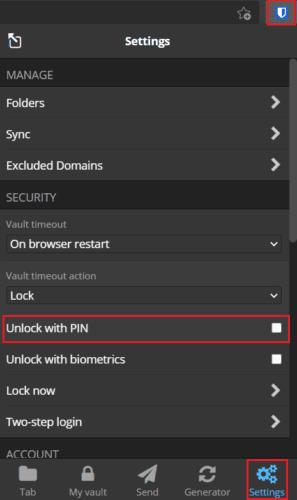
V podokně rozšíření otevřete kartu „Nastavení“ a zaškrtněte políčko „Odemknout pomocí PIN“.
Jakmile zaškrtnete políčko, zobrazí se vyskakovací okno s výzvou k zadání kódu PIN, který chcete použít. Pro váš PIN nejsou žádná omezení počtu znaků; pokud chcete, můžete použít speciální znaky. Uvidíte také předem zaškrtnuté políčko označené „Zamknout hlavním heslem při restartu prohlížeče“. Pokud necháte tuto možnost zaškrtnutou, budete muset při restartování prohlížeče k odemknutí trezoru použít své hlavní heslo. Pokud jej zakážete, můžete PIN kód nadále používat. Kliknutím na „Odeslat“ povolte odemknutí PIN kódem.
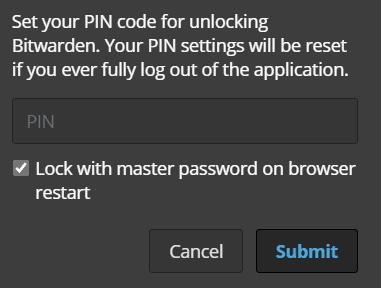
Vyberte svůj PIN a pokud chcete, aby rozšíření vyžadovalo vaše hlavní heslo pokaždé, když k němu poprvé přistoupíte po restartování prohlížeče.
Jedna věc, kterou je třeba poznamenat, je, že když se zcela odhlásíte z rozšíření prohlížeče, vaše nastavení kódu PIN bude resetováno a zakázáno. Budete-li chtít funkci znovu použít, budete ji muset ručně znovu povolit. To neplatí, pokud potřebujete k odemknutí trezoru po restartu prohlížeče použít hlavní heslo, protože se stále jedná pouze o odemknutí.
Biometrické odemknutí vyžaduje, abyste měli nainstalovanou samostatnou desktopovou verzi aplikace Bitwarden. Podporuje jakýkoli hardware kompatibilní s Windows Hello nebo Touch ID na MacOS. Chcete-li povolit biometrické odemykání v rozšíření prohlížeče, musíte nejprve nainstalovat samostatnou desktopovou aplikaci, přihlásit se, povolit biometrickou podporu a povolit integraci prohlížeče. Prohlížeče založené na Chromu jsou jediné, které v současnosti tuto funkci podporují.
Po konfiguraci aplikace pro stolní počítače otevřete nastavení rozšíření prohlížeče a zaškrtněte možnost „Odemknout pomocí biometrických údajů“. Můžete být vyzváni, abyste povolili oprávnění prohlížeče „komunikovat se spolupracujícími nativními aplikacemi“. Použití tohoto oprávnění je bezpečné. Umožňuje pouze biometrické ověřování.
Tip : Pokud nechcete povolení povolit, nemusíte; je to nepovinné. Bez něj však nebudete moci k odemknutí rozšíření prohlížeče použít biometrii.
Nyní můžete v podokně rozšíření vidět možnost „Odemknout pomocí biometrických údajů“.
Poznámka : Pokud možnost stále nevidíte, možná budete muset rozšíření udělit oprávnění k přístupu k URL souborům. Chcete-li tak učinit, přejděte do správce rozšíření vašeho prohlížeče (např. chrome://extensions), klikněte na rozšíření Bitwarden a povolte nastavení.
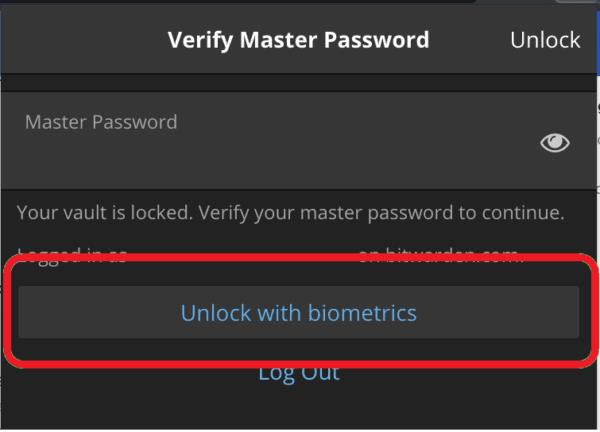
Měli byste vidět tlačítko „Odemknout pomocí biometrických údajů“.
Kódy PIN a biometrie jsou dvě pohodlné možnosti odemknutí, které znamenají, že k odemknutí trezoru nemusíte používat celé hlavní heslo. Podle kroků v této příručce můžete povolit PIN a biometrické odemknutí pro rozšíření prohlížeče Bitwarden.
Zajímá vás, jak smazat soubory cookie, historii nebo údaje o heslech z webového prohlížeče Apple Safari? Přečtěte si tento průvodce a naučte se to hned!
Pokud zjistíte, že ikony webových stránek jsou v Bitwardenu zbytečné, zde je návod, jak je deaktivovat.
Potřebuje ikona vašeho profilu změnu? Podívejte se, jak mohou gravatary pomoci a jak to povolit.
Udržujte si pořádek vymazáním nepotřebných složek v Bitwardenu. Zde je návod.
Udržujte svá hesla v bezpečí tím, že víte, jak uzamknout rozšíření Bitwarden. Zde je návod.
Pokud potřebujete více informací o záznamu, zde je návod, jak zobrazit všechny informace na Bitarden.
Zjistěte, jak snadné je změnit e-mailovou adresu pro váš účet Bitwarden. Zde jsou kroky, které je třeba dodržet.
Pokud vás Bitwarden nevyzve k uložení nových hesel, zajistěte, aby vám aplikace mohla posílat upozornění, když zjistí, že jste heslo změnili.
Pokud váš prohlížeč nemůže navázat spojení s vaší desktopovou aplikací 1Password, aktualizujte počítač, ukončete 1Password a restartujte počítač.
Pokud se 1Password nepodaří ověřit podpis kódu Chromes, vymažte mezipaměť prohlížeče a deaktivujte všechna rozšíření prohlížeče kromě 1Password.
Udržujte svůj počítač s Windows 10 zabezpečený pravidelnými změnami hesla. Zde je návod, jak to můžete změnit.
Nechcete ukládat své přihlašovací údaje pro konkrétní web? Zde je návod, jak vyloučit doménu při použití Bitwarden.
Když nemůžete čekat, až Bitwarden synchronizuje vaše hesla, zde je návod, jak to udělat ručně.
Bitwarden nemusí fungovat ve všech aplikacích. Zde je návod, jak zkopírovat heslo a uživatelské jméno pro tyto nekompatibilní aplikace.
Potřebujete otevřít adresu URL spojenou se záznamem v Bitwardenu? Pak je tento průvodce právě pro vás.
Snažíme se nakonfigurovat, jak jsou adresy URL porovnávány v Botwardenu. Tento průvodce vám s tím může pomoci.
Pokud se 1Password nemůže dostat na server, upravte nastavení prohlížeče tak, aby povolil všechny soubory cookie, a aktualizujte verzi prohlížeče.
Podívejte se, jak můžete přidat vlastní ekvivalentní domény v Bitwardenu, abyste si usnadnili přihlášení.
Nejste si jisti, jak odemknout rozšíření Bitwarden? Zde je návod, jak to udělat pomocí špendlíku nebo biometrie.
Pokud se 1Password nemůže připojit k 1Password mini, restartujte počítač a nainstalujte nejnovější verzi aplikace 1Password.
Objevte význam **Tung Tung Tung Sahur**, jedinečného symbolu **Ramadánu**, který spojuje muslimské komunity po celém světě. Ponořte se do tradic a kulturního významu tohoto fenoménu.
Objevte fascinující cestu od tradičního bubnu Bedug k modernímu filmu Tung Tung Tung Sahur od Dee Company. Zjistěte, proč tento film může být přelomový!
Objevte, proč je **Tung Tung Tung Sahur** na TikToku tak populární. Je to vtipné, nebo děsivé? Podívejte se na analýzu tohoto virálního trendu a jeho přitažlivosti!
Objevte, jak meme Tung Tung Tung Sahur spolu s umělou inteligencí (AI) přetváří internetovou kulturu. Zjistěte, proč tento virální fenomén fascinuje miliony lidí po celém světě!
Zjistěte, jak TikTok proměnil píseň Tung Tung Tung Sahur v děsivý, ale vtipný trend. Prozkoumejte kreativitu komunity a dopad na sociální média!
Objevte fascinující spojení mezi **zvukem bedugu** a virálním **meme Tung Tung Tung**, které propojují kultury Indonésie a Malajsie. Ponořte se do historie a významu tohoto fenoménu.
Objevte **Hantu Tung Tung Tung Sahur 3D**, mobilní hru inspirovanou virálním meme. Zjistěte více o hře, jejích funkcích a proč si získala srdce hráčů po celém světě.
Objevte tajemství virálního meme Tung Tung Tung Sahur, které díky umělé inteligenci ovládlo Ramadán 2025. Ponořte se do příběhu tohoto fenoménu!
Objevte fascinující spojení tradičního **Ramadánu** a moderní internetové kultury **Brainrot** prostřednictvím fenoménu **Tung Tung Tung Sahur**. Ponořte se do jedinečného kulturního mixu!
Objevte fascinující příběh memu Tung Tung Tung Sahur, který se z TikToku stal globálním virálním hitem. Zjistěte, jak tento meme dobyl svět!

























